Hướng dẫn chuyển đổi đầu số điện thoại trên phần mềm CRM
CHUYỂN ĐỔI ĐẦU SỐ ĐIỆN THOẠI TRÊN PHẦN MỀM CRM NHƯ THẾ NÀO
Toàn bộ thuê bao di động 11 số tại Việt Nam sẽ phải đổi đầu số để trở thành thuê bao 10 số. Đây là chủ trương vừa mới được đưa ra bởi Bộ Thông tin & Truyền thông (TT&TT).
Bao giờ diễn ra việc đổi đầu số?
Để đảm bảo việc chuyển đổi được an toàn và thuận lợi, thời gian bắt đầu chuyển đổi được thực hiện vào thứ Bảy hoặc Chủ nhật, tránh các ngày lễ, Tết. Cụ thể, quá trình này được quy định như sau:
– Thời gian bắt đầu chuyển đổi: 00 giờ 00 phút ngày 15/9/2018.
– Thời gian bắt đầu quay số song song: 00 giờ 00 phút ngày 15/9/2018 và kết thúc quay số song song vào 23 giờ 59 phút ngày 14/11/2018.
– Thời gian bắt đầu duy trì âm thông báo chuyển đổi đầu số: 00 giờ 00 phút ngày 15/11/2018 và kết thúc âm thông báo vào 23 giờ 59 phút ngày 30/6/2019.
Vậy làm sao để chuyển đổi được thông tin SĐT của khách hàng đang lưu trữ trên CRM?
Hôm nay CloudGO sẽ hướng dẫn quý khách hàng đổi đầu SĐT bằng file excel.
Bước 1: Truy cập vào hệ thống, vào module “Người liên hệ” (Nếu muốn chuyển đổi module nào thì vào module đó)
Check chọn số lượng record muốn kết xuất ra file excel, Chọn xuất
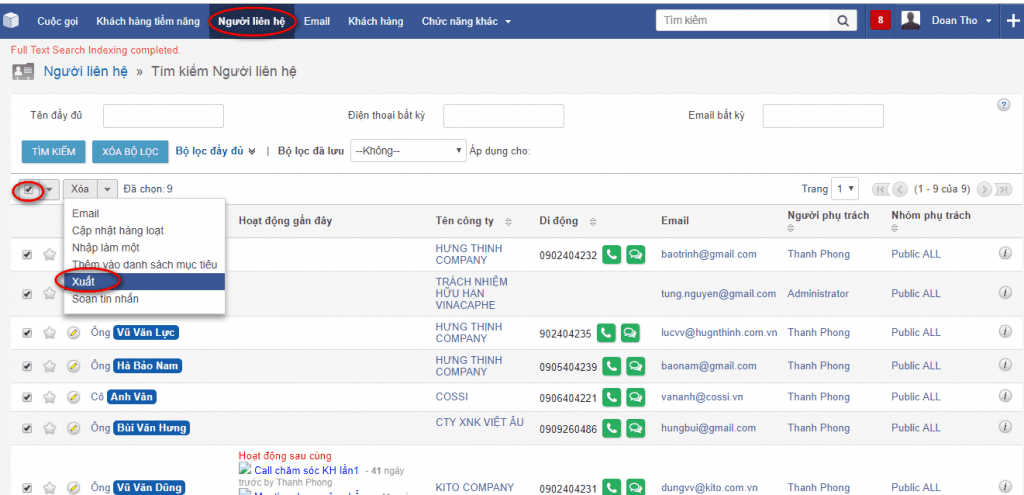
Bước 2: Ta sẽ có được dữ liệu ở file ecxel, sau đó chèn thêm 1 cột kế bên cột SĐT, Dùng hàm Replace để chuyển đổi đầu số:
- Hàm REPLACEcó 4 đối số, tất cả đều được yêu cầu.
- Old_text– văn bản gốc (hoặc tham chiếu đến ô có văn bản gốc) mà bạn muốn thay thế một số ký tự.
- Start_num– vị trí của ký tự đầu tiên trong old_text mà bạn muốn thay thế.
- Num_chars– số ký tự mà bạn muốn thay thế.
- New_text– văn bản thay thế.
Sau đó, xóa cột SĐT cũ đi.
Bước 3: Vào lại hệ Thống CRM, chọn module “Người liên hệ”, Chọn Nhập từ File
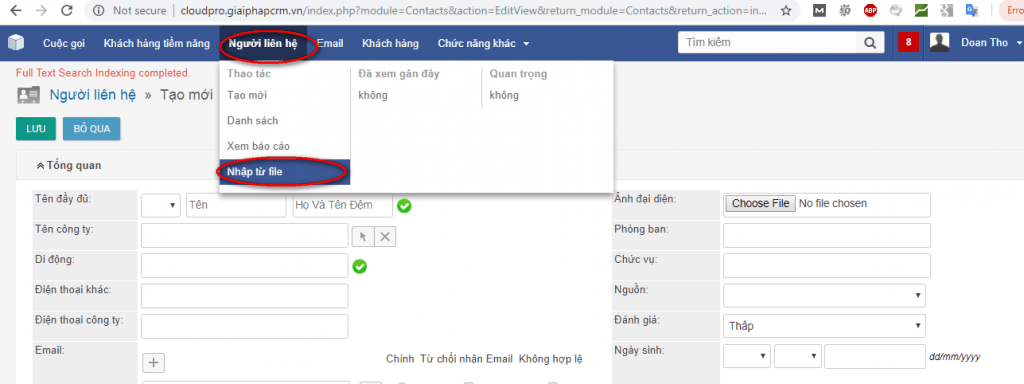
B1: Tick Chọn “File dữ liệu ngăn cách bởi dấu phẩy”, Bấm Tiếp tục
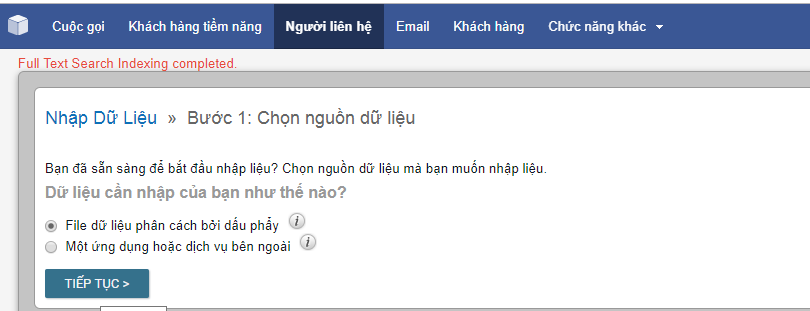
B1.1: Sau đó, Chọn file
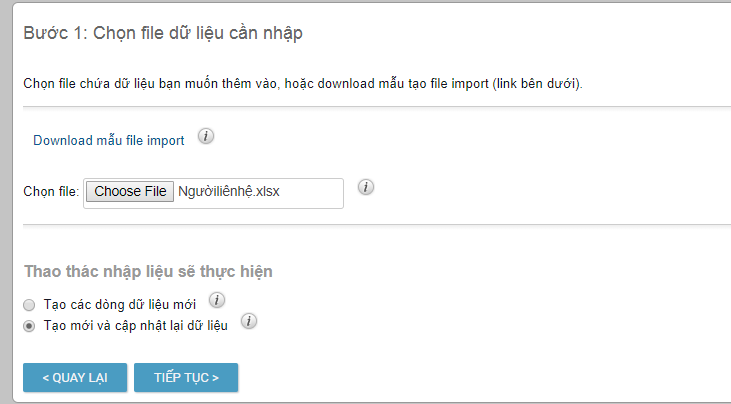
NOTE: ở bước này lưu ý phải chọn Tạo mới và cập nhật dữ liệu để khi import vào không bị mất những dữ liệu cũ đã lưu (Như lịch sử giao dịch với khách hàng). Bấm Tiếp tục.
B2: Xác nhận thuộc tính của file Import, Kiểm tra lại thông tin nếu không cần chỉnh sửa gì thì chọn Tiếp tục
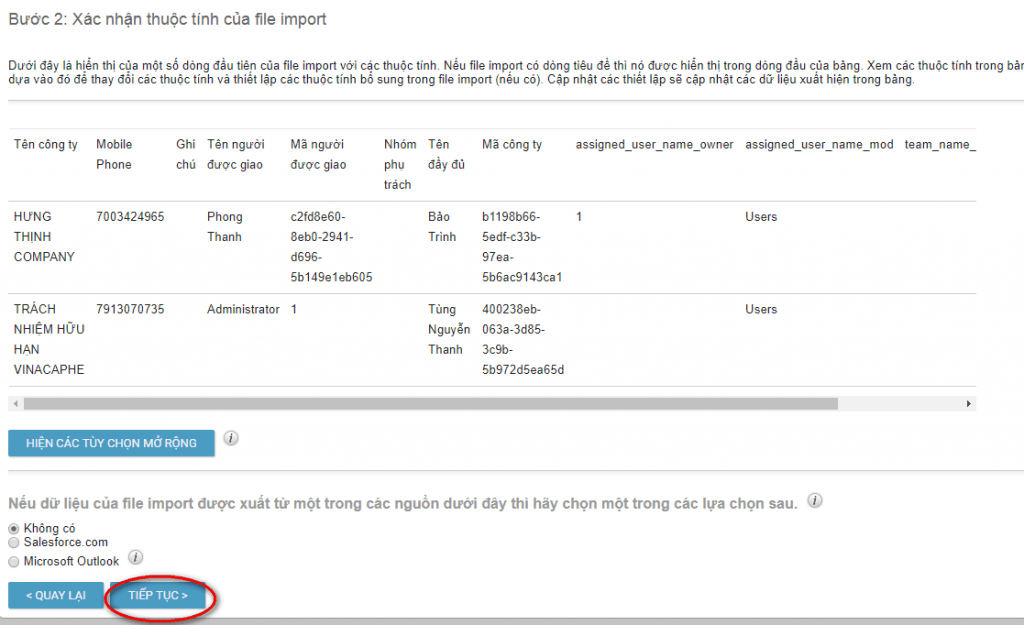
B3: xác nhận việc ánh xạ giữa thuộc tính và giá trị file import, ở bước này cũng tương tự bước 2, nếu không có chỉnh sửa thì chọn Tiếp tục
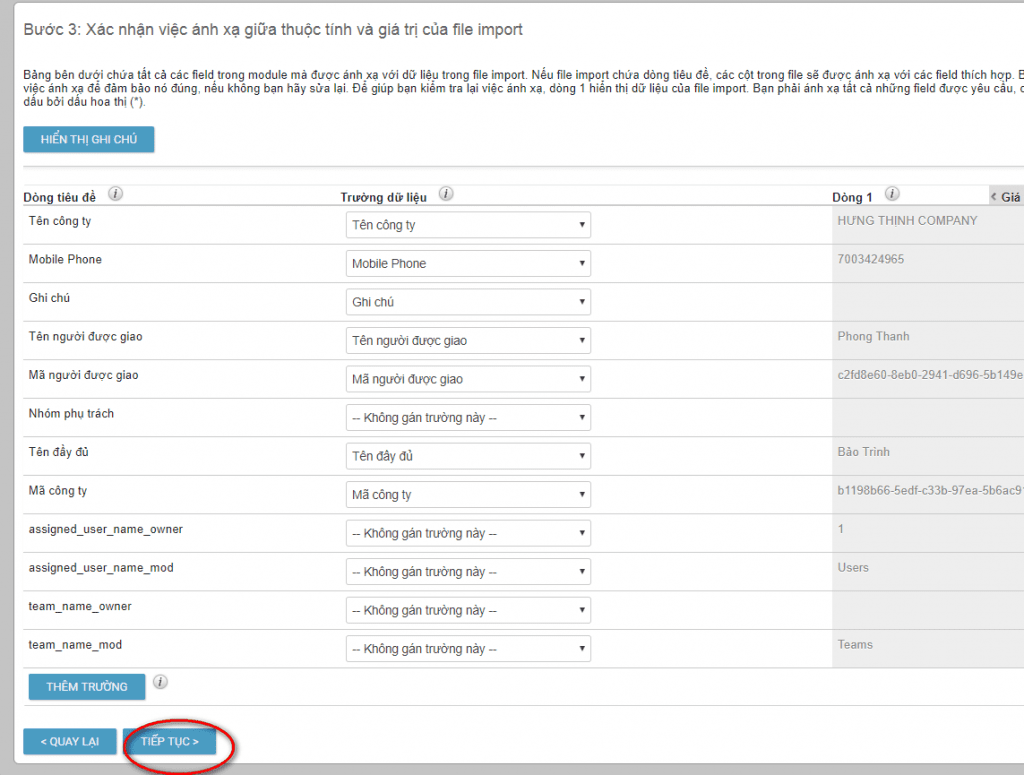
Ánh xạ thuộc tính và giá trị trên hệ thống CRM
B4: Check trùng dữ liệu, Chỗ này có thể chọn thuộc tính nào mà mình muốn bắt trùng, Chọn Tiến hành nhập dữ liệu
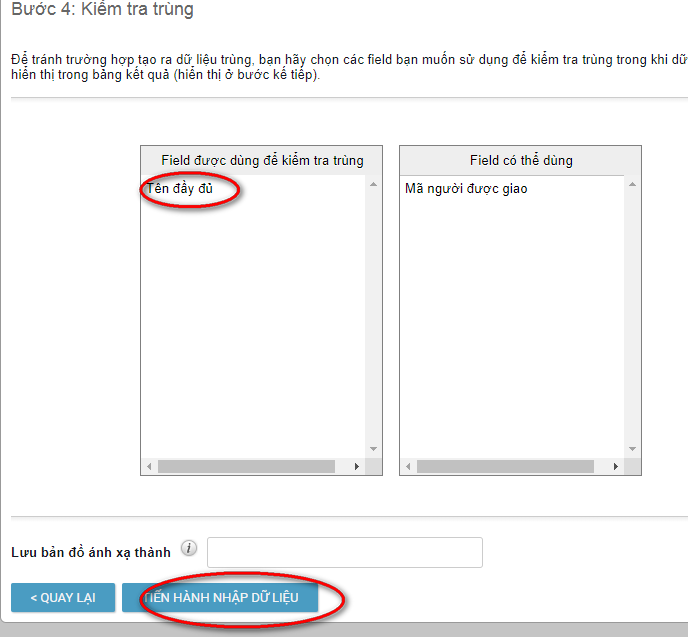
B5: Import hoàn thành, ta có kết quả như hình dưới, với SDT đã được cập nhật theo đầu số mới
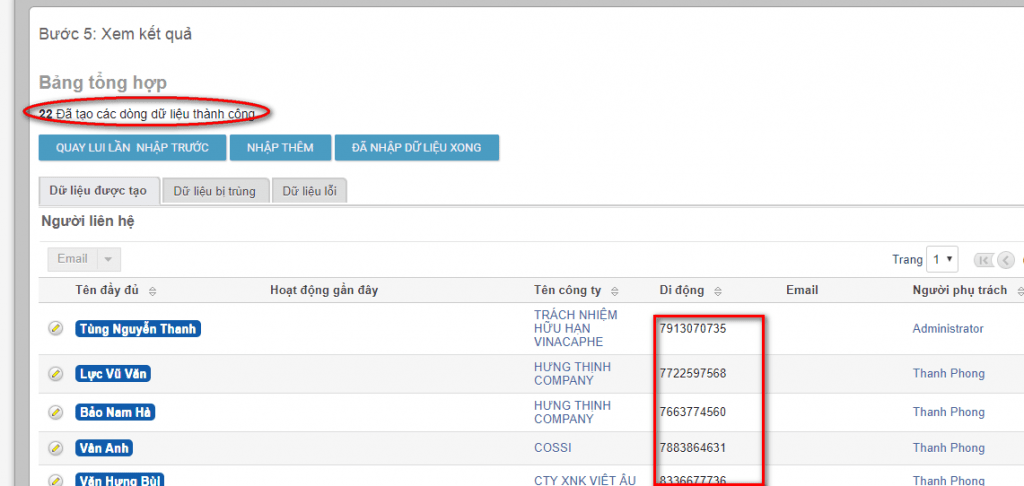
TUY NHIÊN, cách thủ công này chỉ áp dụng được với trường hợp lượng data ít. Nếu lượng data nhiều, sđt lại lộn xộn (bao gồm cả 10 số và 11 số) thì làm theo cách này sẽ tốn rất nhiều thời gian, dễ dẫn đến sai sót và nhân lực của công ty.
Hãy liên hệ CloudGO qua Hotline 1900 29 29 90 sẽ giúp bạn tiết kiệm 90% thời gian, công sức và giảm thiểu sai sót dữ liệu khi thực hiện chuyển đổi đầu số.















